
| パソコン感覚1英字・1キー 考えるキーボード iuTAP |
| Ver.2.0 (試用可) [ オンライン販売ソフト ] ダウンロードはこちらから) |

|
■インストール方法
ダウンロードいただいたファイルを解凍して、フォルダー内のiutap_silk.prc と iutap_tp.prc ファイルを
お買い求めのPalmOS機器の取扱い説明書に書かれているアプリケーションのインストール方法
(通常は機器付属のインストールツールを使用)に従いインストールしてください。
■試用について■ ・本ソフトはインストール後10日間動作します。 ・その後は[H]キーが使えない動作制限に入ります。 |
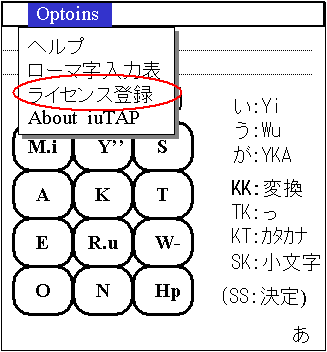 |
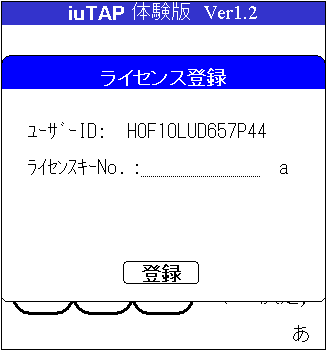 |
|---|
| ・ローマ字モード [iu]をタップしてローマ字入力にします。 [M.i]と[R.u]には2文字割り当てられていますが、 どちらかを選択する操作は必要ありません。(i,u が小文字なのはデザイン上です) |
|||||
・ 濁音は[Y]を最初に打ちます。 ・ ー は[W][W]で入力できます。 ・ P(パ行) は[H][H]で入力できます。 ・ [S][S]で「ぁ,ぃ,ぅ,ぇ,ぉ,っ」などの小文字が入力できます。 ヘルプの表示をお読みください。 ・ 入力後[K][K]で漢字変換。[SP]でも可能です。 ・ その他 |
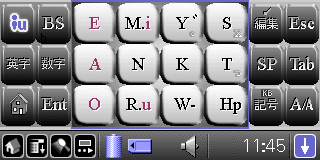
|
||||
| [英字] [数字] [記号] [編集] [iu] [A/A] [K][T] [Y][Y] [T][T] [ホーム] (アイコン) |
英字モードに切替わります。 数字モードに切替わります。 記号モードに切替わります。 編集モード2に切替わります。 ローマ字入力に戻ります。 半角モードになります。 (モードによっては大文字・小文字切替え) カタカナ変換。 「。」が入力できます。 「っ」が入力できます。 ホーム画面にもどります。 |
||||
・編集モード1 漢字変換で自動的にこのモードに変わります・ |
|||||
| [全決] [BS] [Exit] [ESC] [推決] [SP] [Ent] |
変換を決定しローマ字モードに戻ります。 バックスペースです。 編集モードを抜けます。 入力操作のキャンセルができます(ATOK時) 表示されている推測候補を確定します スペースキー、入力中は変換キーです。 Enterキー、入力中は決定キーです。 |
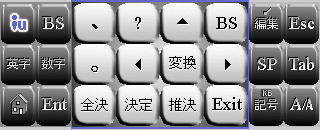 |
|||
| ・編集モード2 [編集]をタップすると編集モード2に入ります。 このモードでは入力済の文章の簡単な編集がボタンで軽快にできます。 |
|||||
[↑],[↓] |
ページのアップ,ダウンキーです |
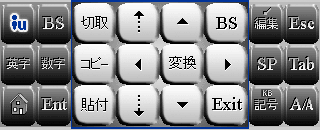 |
|||
・ヘルプの表示 [iu] を上にドラッグするとヘルプが現れます。 再度 [iu] をタップすることでローマ字モードに戻ります。 |
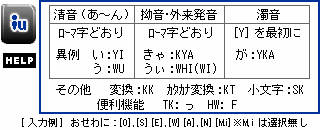 |
||||
・ランチャーモード [ホーム]アイコンを横にドラッグします。 12キーセンターの4つのアイコンは、左からそれぞれ ・予定表 ・アドレス ・ToDo ・メモ帳 のアプリケーションボタンに相当します。 上下の矢印はPageUp、PageDownです。 再度 [iu] をタップすることでローマ字モードに戻ります。 |
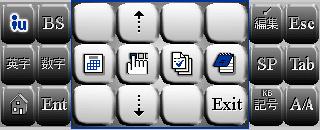 |
||||
| ・数字モード [数字] タップします。 [iu] または [Exit] をタップしてひらがなモードに戻ります。 [ . , ] は1タップ目で「. 」、2タップ目で「, 」の入力ができます。 [/-]は1タップ目で「/」、2タップ目で「- 」の入力ができます。 [A/A] は全角・半角切替キーです。 |
 |
||||
| ・英字モード [英字] タップします。 12の文字キーに表示された大きな英字をタップで入力。 左右の小さな英字や記号は左右のドラッグで入力。 英字の大文字、小文字の切替は [A/a] で行ないます。 ※[A/a] の左ドラッグで先頭の一文字だけ大文字にすることができます。 |
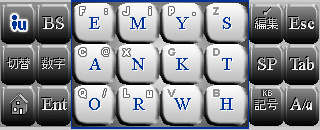 |
||||
| ・記号モード [記号]→[記2]→[記3]→[記1]と タップのたびにモードが切り替ります。 |
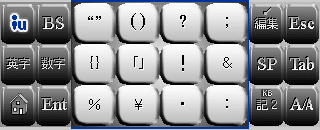 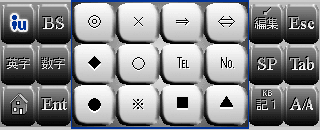 |
||||
|